Samsung TV'de Çalışmayan Uygulamaları Düzeltmek İçin 11 Kolay Çözüm
Yayınlanan: 2023-01-06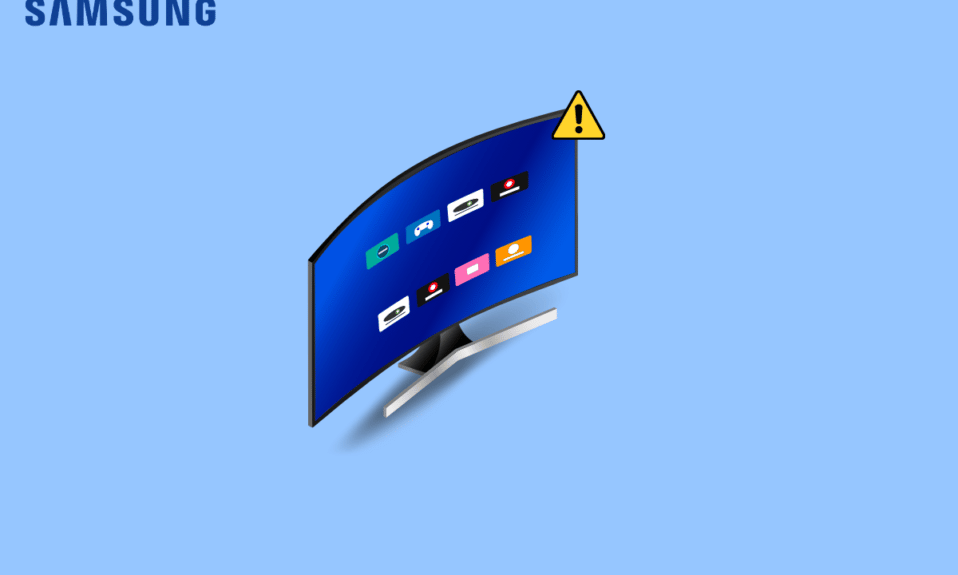
Samsung Smart TV'ler, TV izleme deneyiminizi geliştirebilecek en iyi makinelerden biridir. Her geçen gün gelişen teknolojiye sahip Samsung TV, gelişmiş Smart TV'leri ile size yüksek kaliteli görsel ve işitsel bir deneyim sunuyor. Samsung Smart TV ile kullanıcılar yalnızca TV şovlarının değil, Netflix, Hulu ve Amazon Prime Video gibi favori akış hizmetlerinin de keyfini çıkarabilirler. Smart TV ayrıca size isteğe bağlı en iyi filmleri ve şovları getirebilir. Tüm süslü özelliklerine rağmen bazen Samsung TV'niz çeşitli sorunlarla karşılaşabilir. Birçok kullanıcı, Samsung TV'de çalışmayan uygulamanın Samsung TV'de yaygın bir sorun olduğundan şikayet etmiş olabilir. Bu sorun, kötü internet veya bozuk uygulama önbelleği gibi çeşitli sorunlardan kaynaklanabilir. Bazen kullanıcılar, sürekli kilitlenme nedeniyle uygulamalarını Samsung TV'de çalıştıramadıklarını fark ederler. Bu kılavuzda, Samsung TV uygulamasının kilitlenme sorunlarını çözme yöntemlerini ve nedenlerini tartışacağız. Bu nedenle, Samsung TV'nizi uygulamalara bağlayamıyorsanız, bu sizin için mükemmel bir kılavuzdur. Samsung akıllı TV'de uygulamaları nasıl geri yükleyeceğinizi öğrenmek için okumaya devam edin.
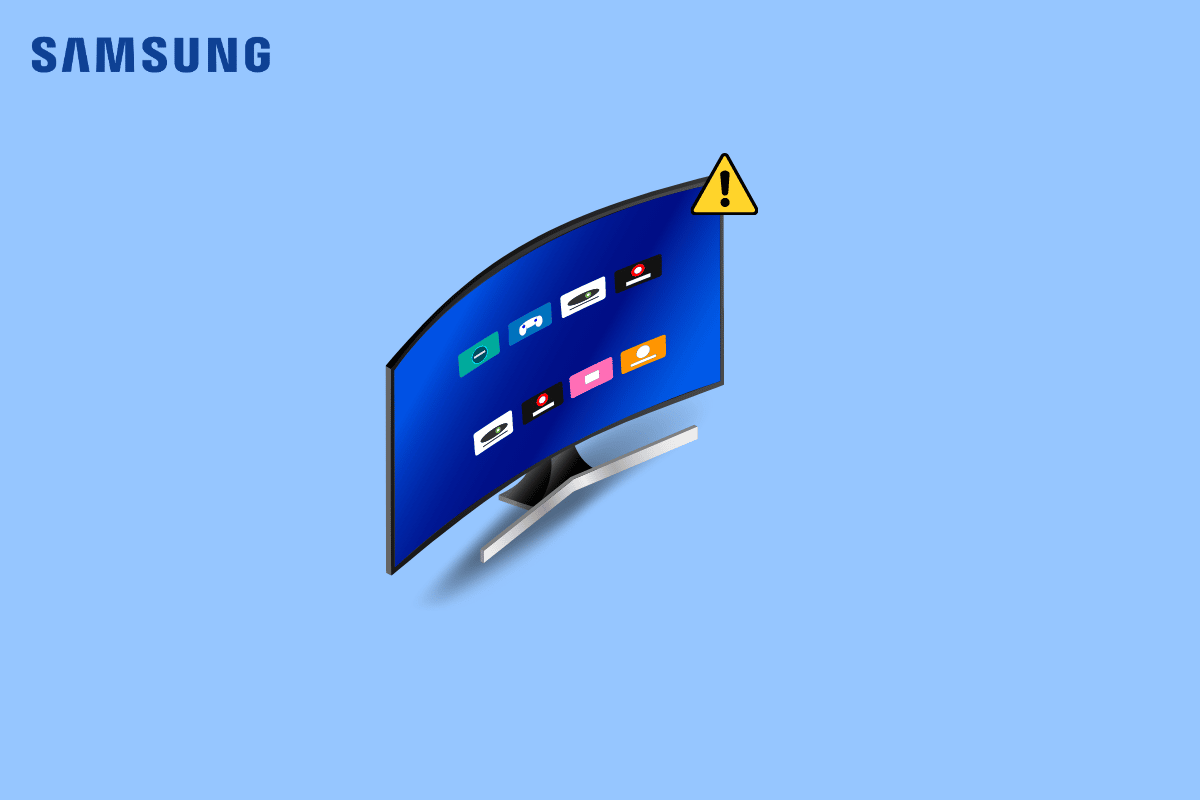
İçindekiler
- Samsung TV'de Çalışmayan Uygulamalar Nasıl Onarılır
- Yöntem 1: Ağ Bağlantılarında Sorun Giderme
- Yöntem 2: Uygulama Sunucusu Çalışma Süresini İzleyin
- Yöntem 3: Soğuk Yeniden Başlatma Gerçekleştirin
- Yöntem 4: Yazılım Güncellemesi Gerçekleştirin
- Yöntem 5: Samsung TV Ürün Yazılımını Güncelleyin
- Yöntem 6: Smart Hub'ı Sıfırla
- Yöntem 7: Uygulamayı Güncelle
- Yöntem 8: Uygulama Önbelleğini Temizle
- Yöntem 9: Uygulamayı Yeniden Yükleyin
- Ek Yöntemler
Samsung TV'de Çalışmayan Uygulamalar Nasıl Onarılır
Samsung TV sorununda uygulamaların çalışmamasının çeşitli sebepleri olabilir. Bu sorunun olası nedenlerinden bazıları burada belirtilmiştir.
- Kötü veya dengesiz bir internet bağlantısı, bu sorunun en yaygın nedenlerinden biridir.
- Belirli bir uygulamayla ilgili sunucu sorunları da bağlantı hatalarına neden olabilir.
- TV'nin yanlış yüklenmesi veya hatalar, uygulamalarda bağlantı hatalarına neden olabilir.
- Eski bir sistemin yazılımı da sorundan sorumlu olabilir.
- Bozuk veya güncel olmayan Samsung TV ürün yazılımı da bu hataya neden olabilir.
- Uygun olmayan Smart Hub ayarları da bu hatayla ilişkilendirilir.
- Eski bir uygulama da bu soruna neden olabilir.
- Bozuk bir uygulama önbelleği de bu hatayla ilişkilendirilebilir.
- Uygulamanın yanlış yüklenmesi, bu hatanın yaygın bir nedenidir.
- Bir uygulamanın yanlış DNS ayarları ve coğrafi sınırlamaları da bu hataya neden olabilir.
Aşağıdaki kılavuzda, Samsung TV uygulamalarının güncellenmemesi gibi çeşitli sorunları çözme yöntemlerini tartışacağız. Ayrıca bu kılavuzda, yeniden yükleme yöntemini ve Samsung akıllı TV'deki uygulamaları nasıl geri yükleyeceğinizi okuyun.
Yöntem 1: Ağ Bağlantılarında Sorun Giderme
Uygulamaların Samsung TV'nizde çalışmamasının en yaygın nedenlerinden biri, zayıf bir ağ bağlantısıdır. Samsung TV'nizin internete bağlı olduğu ancak uygulamaların çalışmadığı bir sorun yaşıyorsanız, düşünmeniz gereken ilk adım, bu soruna neden olabilecek ağ bağlantısı hatalarını düzeltmektir.
Adım I: WiFi Yönlendiriciyi Yeniden Başlatın
WiFi bağlantılarını düzeltmek, Samsung TV sorunları üzerinde çalışmayan uygulamaları düzeltmeye çalışabileceğiniz ilk yöntemlerden biridir. Genel olarak, akıllı TV'nizdeki uygulama bağlantı hatalarının çoğu yanlış yönlendirici bağlantılarından kaynaklanır. Bu nedenle, Samsung TV uygulamalarının çökmesini önlemek için yönlendiricinizi doğru şekilde bağladığınızdan emin olun. WiFi yönlendiricinizi yeniden başlatmak için Windows 10'da ağ bağlantısı sorunlarını nasıl gidereceğinize ilişkin kılavuzumuza bakın.

Bağlantının geri yüklenip yüklenmediğini kontrol edin.
Adım II: Ağ Bağlantısını Kontrol Edin
Samsung TV'nizdeki akış uygulaması bağlantı sorunlarına WiFi yönlendirici neden olmadıysa, hata internet sağlayıcınızda olabilir. Bu durumda, güçlü ve istikrarlı bir ağ bağlantısına sahip olduğunuzdan emin olmak için kullandığınız internet hizmetiyle görüşmeyi düşünmelisiniz. İnternet hizmetlerini kullanmak ve Samsung TV uygulamalarının güncellenmemesi gibi sorunlardan kaçınmak için cihazlarınızda aktif bir internet planınız olduğundan emin olmanız da önemlidir. Ancak, yavaş ve zayıf bir internet bağlantısı almaya devam ediyorsanız ve bunu nasıl düzelteceğinizi bulamıyorsanız, Yavaş İnternet Bağlantısı'na göz atmalısınız. İnternetinizi Hızlandırmanın 10 Yolu! Samsung akıllı TV'de uygulamaları nasıl geri yükleyeceğinizi öğrenmek için okumaya devam edin.
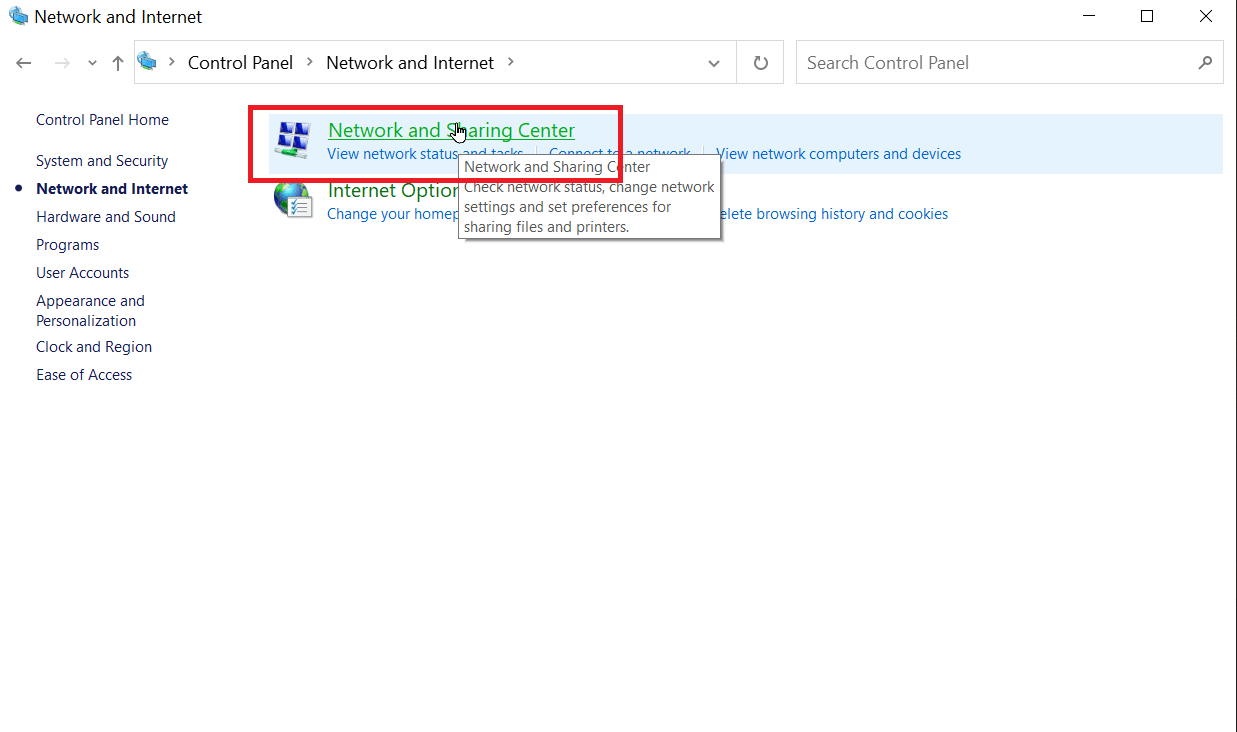
Yöntem 2: Uygulama Sunucusu Çalışma Süresini İzleyin
Samsung TV'nin internete bağlı olmasına rağmen uygulamaların Samsung TV'nizle çalışmamasının en önemli nedenlerinden biri, uygulama sunucularının o anda kapalı olmasıdır. Bir sunucu arızası, uygulamanın tüm işlevlerini durdurabilir ve bu uygulamaları Samsung TV'de yayın yapmak için kullanamayabilirsiniz. Bu durumda, Samsung TV uygulamalarının çökmesi veya çalışmaması sorununu çözmek için fazla bir şey yapamazsınız. Bu teknik bir sorun olduğu için sunucu sorunları uygulama geliştiricileri tarafından çözülene kadar beklemeniz gerekecek. Belirli uygulamaların sunucu durumunu, Downdetector gibi çeşitli sunucu izleme web sitelerinden de kontrol edebilirsiniz.
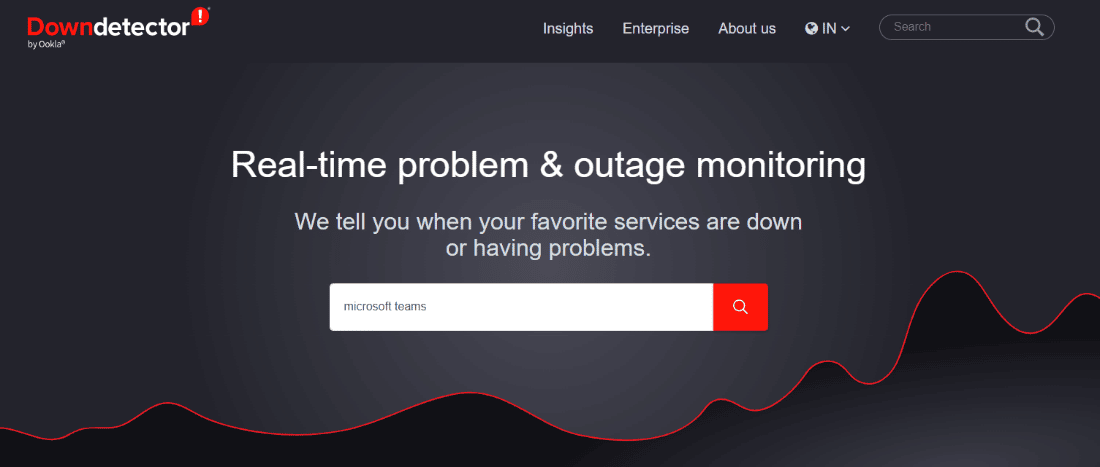
Ayrıca Okuyun: Samsung Smart TV'de Siyah Ekran Sorununu Düzeltin
Yöntem 3: Soğuk Yeniden Başlatma Gerçekleştirin
Samsung Smart TV'nizde soğuk önyükleme gerçekleştirme, bilgisayarınızda yeniden başlatma gerçekleştirmeye benzer. Samsung TV'nizde soğuk önyükleme gerçekleştirdiğinizde, TV'niz kapanır ve yepyeni bir önyükleme sırası ile yeniden başlatılır. Soğuk başlatma gerçekleştirmek, Samsung TV sorunları üzerinde çalışmayan uygulamaları düzeltmenin en etkili yöntemlerinden biridir.
Bu nedenle, Samsung TV sorununu çözmeyen uygulamaları düzeltmek için Samsung TV'nizi soğuk olarak yeniden başlatabilirsiniz. Samsung TV'nin internete bağlı olmasına rağmen uygulamaların çalışmama sorununu gidermek için Samsung TV'nizi yeniden başlatmak için iki farklı yöntemi takip edebilirsiniz.
Seçenek I: Uzaktan Kumandayı Kullanarak TV'yi Soğuk Yeniden Başlatma
Samsung TV uygulamalarının güncellenmemesi sorununu önlemek için Samsung akıllı TV'yi yeniden başlatmayı deneyebilirsiniz. TV'yi uzaktan kumandayla yeniden başlatmak, bir Samsung TV'yi yeniden başlatmanın en basit yöntemidir. Bu yöntem, bu basit adımlar izlenerek gerçekleştirilebilir. Samsung akıllı TV'de uygulamaları nasıl geri yükleyeceğinizi öğrenmek için okumaya devam edin.
1. TV'nizin açık olduğundan (bekleme modunda olmadığından) emin olun.
2. Uzaktan kumandadaki güç düğmesine uzun basın ve güç geri gelene kadar bekleyin.
Not: Güç düğmesine bastığınızda, Samsung TV kapanacaktır, ancak güç tekrar gelene kadar güç düğmesine basmaya devam etmeniz gerekir.
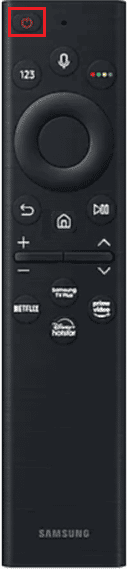
3. Şimdi uzaktan kumandadaki Ana Sayfa düğmesine basın.
4. Son olarak uygulamayı bulun ve açın.
Seçenek II: TV'yi Manuel Olarak Soğuk Yeniden Başlatma
Samsung TV'nizi soğuk olarak yeniden başlatmanın bir başka etkili yöntemi de manuel olarak gerçekleştirmektir. Samsung TV uygulamalarının kilitlenme sorununu bu yöntemle düzeltmek için TV uzaktan kumandanıza ihtiyacınız olmayacak.
1. TV'nizin güç kablosunu ana prizden çekin.

2. Birkaç dakika bekleyin.
3. Şimdi, TV'nizin fişini tekrar elektrik prizine takın ve ardından açın.

4. Şimdi Ana Sayfa düğmesine basın.
5. Uygulamaya gidin ve uygulamayı seçin.
Yöntem 4: Yazılım Güncellemesi Gerçekleştirin
Önceki yöntemler yardımcı olmazsa ve Samsung TV sorunu üzerinde çalışmayan uygulamalara sahip olmaya devam ederseniz, Samsung TV'niz için bir yazılım güncellemesi olup olmadığını kontrol etmeyi deneyebilirsiniz. Bir güncelleme, cihazınızdaki hataları ve güvenlik sorunlarını düzeltmenize yardımcı olacaktır.
1. Ana Sayfa düğmesine basın.
2. Şimdi Ayarlar'a gidin.
3. Burada, Destek öğesini ve ardından Yazılım Güncelleme öğesini seçin.
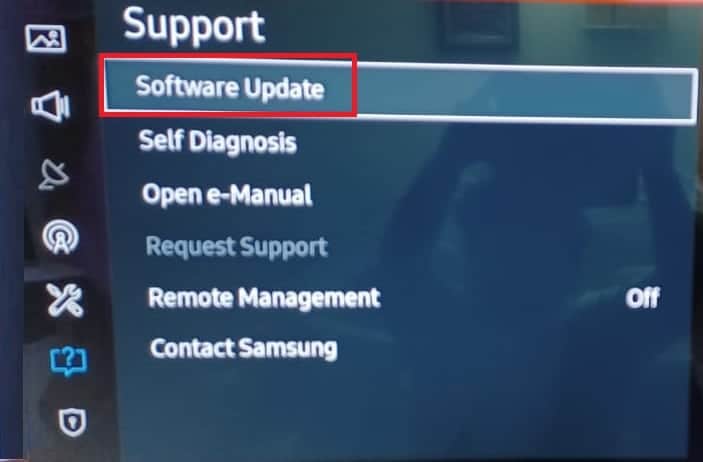
4. Son olarak, Samsung TV'nizi güncellemeye başlamak için Şimdi Güncelle'yi seçin.
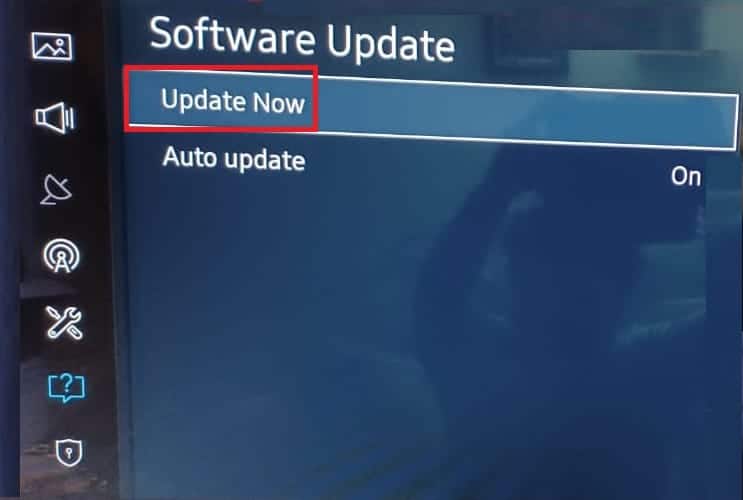
Ayrıca Okuyun: Samsung Smart TV'de Uygulamalar Nasıl İndirilir?
Yöntem 5: Samsung TV Ürün Yazılımını Güncelleyin
Sistem yazılımını güncellemek sorunu çözmezse, sorunu çözmek için Samsung TV sabit yazılımını güncellemeyi deneyebilirsiniz. Donanım yazılımı güncellemeleri normalde TV donanım sorunlarınızı çözecektir.
1. Smart Hub'ı açmak için TV uzaktan kumandanızdan Ana Sayfa düğmesine basın.
2. Burada, smart hub menüsünden Ayarlar'ı seçin.
3. Şimdi, Yazılım Güncelleme sekmesini bulun ve seçin.
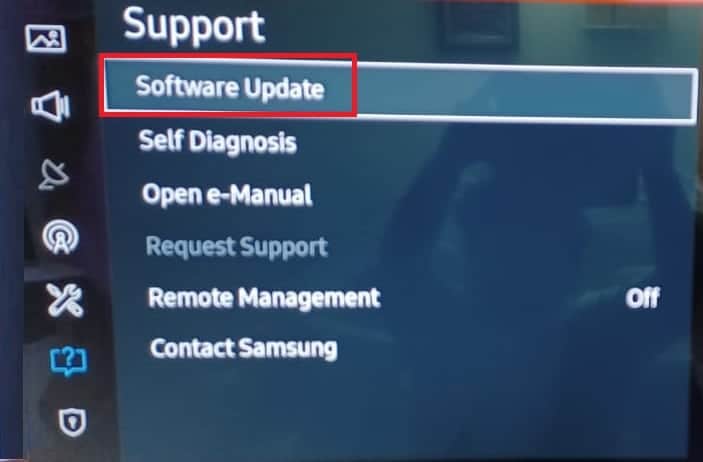
4. Şimdi, Şimdi Güncelle seçeneğini tıklayın.
5. İndirmenin bitmesini bekleyin.
Samsung TV'nizde ekrandaki talimatları izleyerek üretici yazılımı güncellemesini yükleyin.

Yöntem 6: Smart Hub'ı Sıfırla
Smart Hub, kullanıcılara kolay ve akıcı bir menü seçeneği deneyimi sunan, Samsung Smart TV için akıllı bir menü sistemidir. Smart Hub menüsü, Samsung TV'de gezinmeyi ve en sevdiğiniz filmleri ve TV şovlarını bulmanızı kolaylaştırır. Ancak, Smart Hub menüsünde hatalar varsa ve menü düzgün çalışmıyorsa, Samsung TV'nizde, Samsung TV'de çalışmayan uygulamalar gibi çeşitli sorunlarla karşılaşabilirsiniz. Smart Hub menüsünü sıfırlayarak bu sorunları çözebilirsiniz. Smart Hub'ı sıfırlama işlemi, Samsung TV'nizin modeline ve üretim tarihine bağlı olarak farklılık gösterebilir. Samsung Smart TV modeliniz 2018'de veya daha önce üretilmişse, Samsung TV'nizdeki Smart Hub'ı sıfırlamak için bu basit adımları kullanabilirsiniz.
1. Samsung TV'nizde Ayarlar'a gidin.
2. Şimdi Destek öğesini seçin.
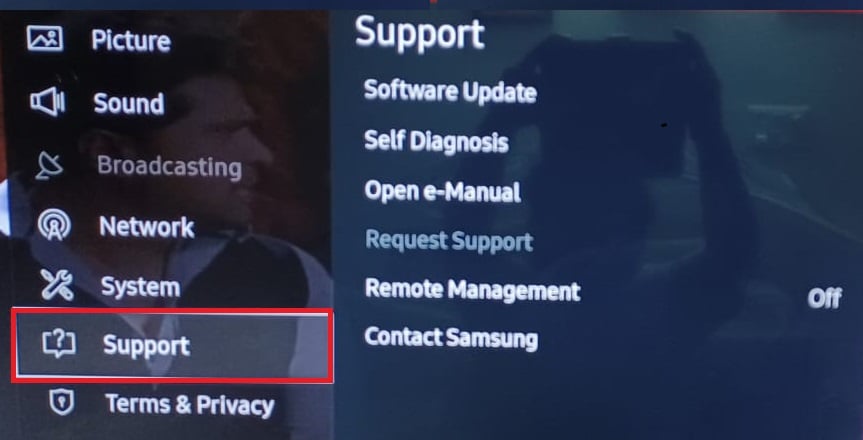
3. Burada Kendi Kendini Tanıla'yı seçin.
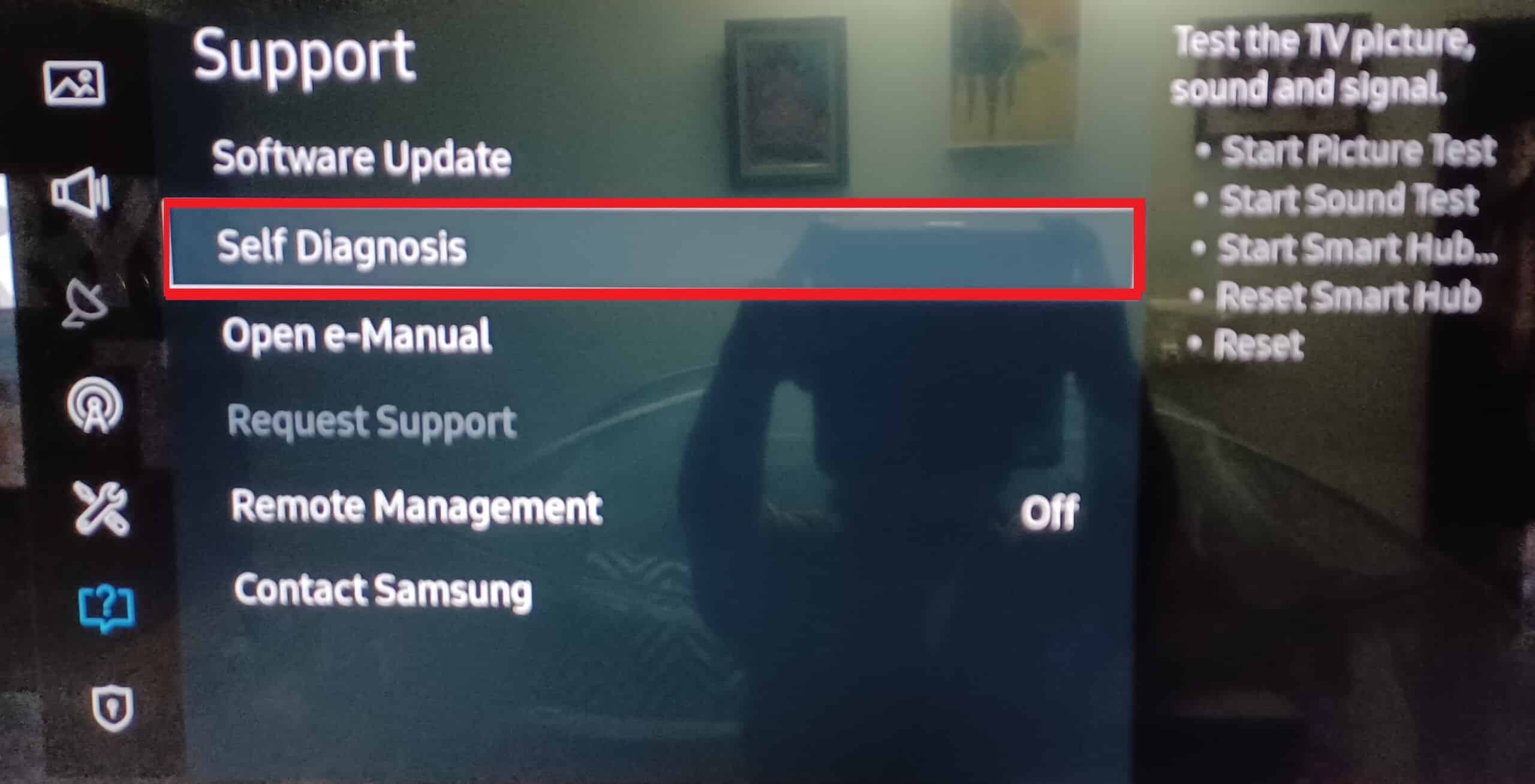
4. Son olarak, Smart Hub'ı Sıfırla öğesini seçin.
Not: sırasında sıfırlama işleminde, Samsung TV TV PIN'inizi isteyebilir. Samsung TV için varsayılan PIN 0000'dır. Ancak PIN'i değiştirdiyseniz, işlemi tamamlamak için bu PIN'i girin.
Not: 2019'da veya sonrasında üretilmiş bir Samsung TV kullanıyorsanız, Samsung TV'nin internete bağlı olmasına karşın uygulamaların çalışmama sorununu düzeltmek için smart hub'ı sıfırlamak üzere farklı ayar seçenekleri bulabilirsiniz. Bu durumda, Samsung TV'nizde Ayarlar > Destek > Cihaz Bakımı > Kendi Kendini Tanılama bölümüne gidin ve burada Smart Hub'ı Sıfırla öğesini seçin. Samsung TV uygulamalarının güncellenmemesiyle ilgili sorun yaşamaya devam ederseniz sonraki yöntemi deneyebilirsiniz.
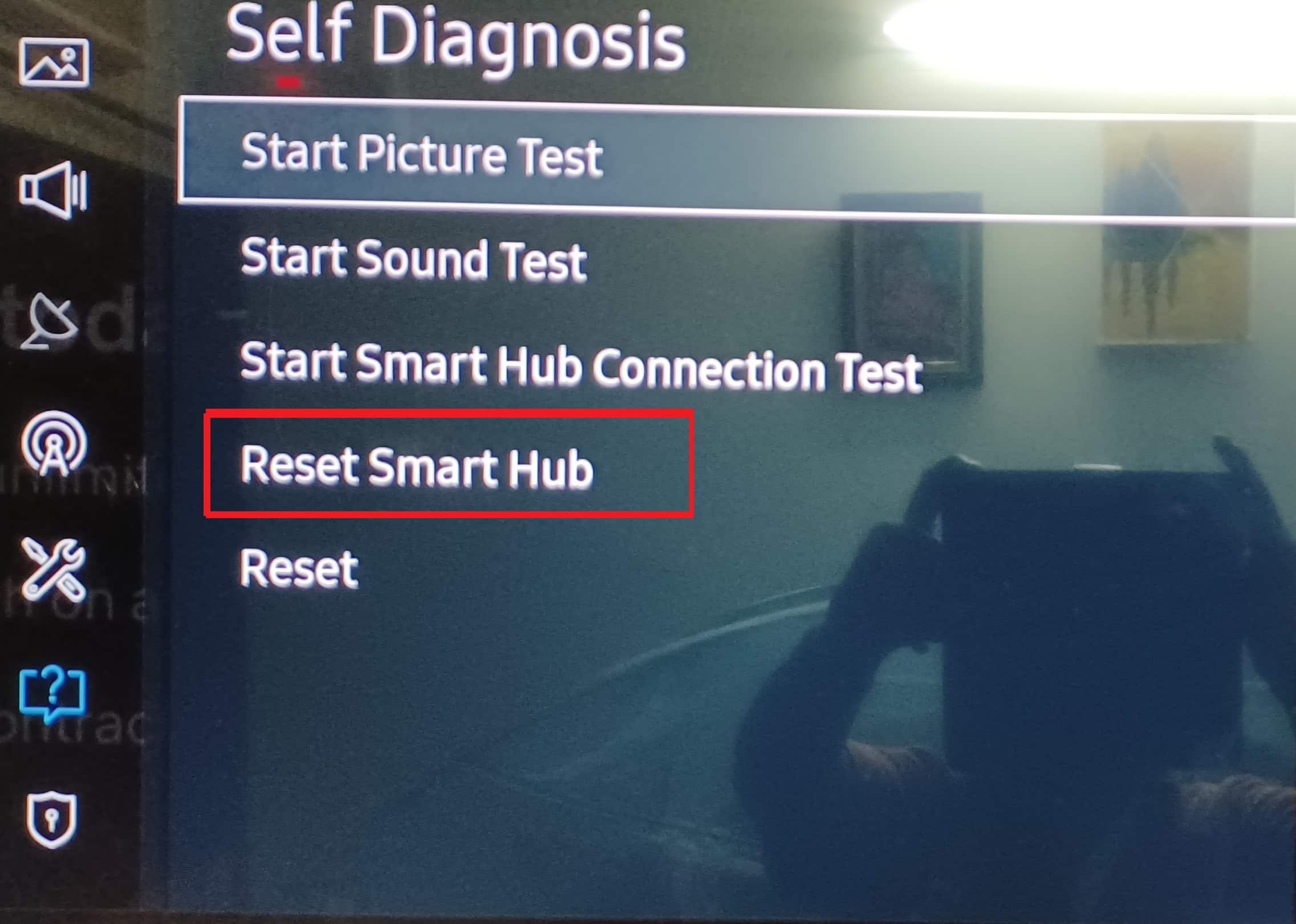
Ayrıca Okuyun: Samsung TV Wi-Fi Bağlantı Sorunları Nasıl Onarılır
Yöntem 7: Uygulamayı Güncelle
Samsung TV'nizdeki uygulamanın eski bir sürümü de soruna neden olabilir. Bu nedenle, Samsung akıllı TV'nizdeki uygulamayı güncellemek, Samsung TV'de çalışmayan uygulamaları ve diğer çeşitli sorunları çözebilir. Samsung TV'nizdeki bir uygulamayı güncelleme işlemi, TV modelinize bağlıdır. Samsung TV uygulamalarının kilitlenme sorunlarını gidermek için Samsung TV'nizdeki bir uygulamayı güncellemenin iki yolu vardır.
Seçenek I: Yeni Samsung TV Modellerinde Bir Uygulamayı Güncelleyin
Yeni Samsung TV modellerinizdeki bir uygulamayı güncellemek için bu basit adımları takip edebilirsiniz. Samsung akıllı TV'de uygulamaları nasıl geri yükleyeceğinizi öğrenmek için okumaya devam edin.
1. TV uzaktan kumandanızdan Ana Ekran tuşuna basın.
2. Burada, Uygulamalar'ı ve ardından Ayarlar'ı seçin.
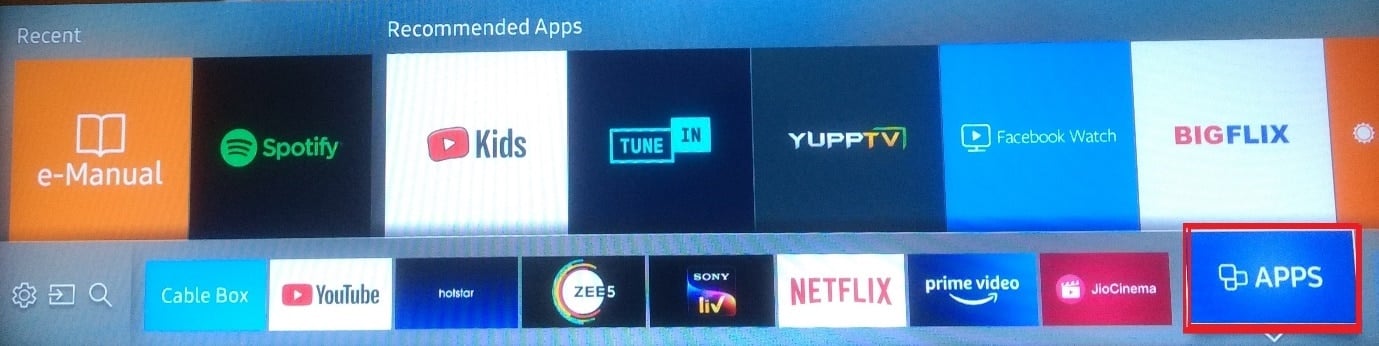
3. Şimdi, TV ekranının sağ üst tarafından otomatik güncellemeyi açın.
4. Bekleyen bir güncelleme varsa otomatik olarak indirilir ve kurulur.
Seçenek II: Eski Samsung TV Modellerinde Bir Uygulamayı Güncelleyin
Eski Samsung TV modellerinizdeki bir uygulamayı güncellemek için bu basit adımları takip edebilirsiniz.
1. Uzaktan kumandanızdan Smart Hub düğmesine basın.
2. Burada Öne Çıkanlar'ı seçin ve sorunlu uygulamaya gidin.

3. Şimdi Enter düğmesine basın.
4. Burada aşağı kaydırın ve Uygulamaları güncelle seçeneğini seçin.
5. Şimdi Tümünü Seç'i ve ardından Güncelle'yi seçin.
Uygulamanın güncellemeyi bitirmesini bekleyin.
Yöntem 8: Uygulama Önbelleğini Temizle
Bazen, uygulama sorunlarına bozuk önbellek verileri neden olabilir. Uygulamada depolanan bozuk önbellek verileri olduğunda, hata verebilir ve düzgün çalışmayabilir. Samsung TV, çeşitli uygulama sorunlarını gidermek için bir uygulamanın önbelleğini temizlemenizi sağlar. Samsung TV sorununda çalışmayan uygulamaları düzeltmek için Samsung TV'nizdeki uygulama önbelleğini temizlemek için bu basit adımları uygulayabilirsiniz.
1. Smart Hub seçeneklerini açmak için Samsung TV uzaktan kumandanızdaki Ana Sayfa düğmesine basın.
2. Burada Ayarlar öğesini seçin.

3. Şimdi, Uygulamalar sekmesine gidin ve seçin.
4. Şimdi Sistem Uygulamaları'nı seçin.
5. Burada, bulun ve seçin sorunlu uygulama
6. Şimdi Önbelleği Temizle seçeneğini seçin.
7. Son olarak, işlemi onaylamak için Tamam'a basın.
Bu yöntem Samsung TV uygulamaları sorunlarını çözmezse sonraki yöntemi deneyebilirsiniz.
Yöntem 9: Uygulamayı Yeniden Yükleyin
Önceki yöntemler soruna yardımcı olmazsa, sorunlu uygulamayı Samsung TV'nize yeniden yüklemeyi düşünebilirsiniz. Samsung akıllı TV'deki uygulamaları nasıl geri yükleyeceğinizi öğrenmek için bir uygulamayı kaldırıp ardından Samsung TV'ye yüklemek için bu basit adımları takip edebilirsiniz.
1. Ana Sayfa düğmesine basın.
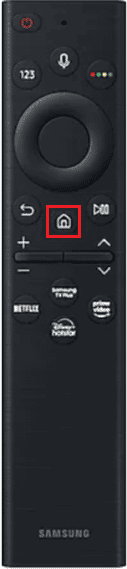
2. Burada, ekrandaki menüden Uygulamalar'ı seçin.
3. Şimdi Ayarlar'ı seçin.

4. Şimdi sorunlu uygulamaya gidin.
5. Burada Sil öğesini seçin.
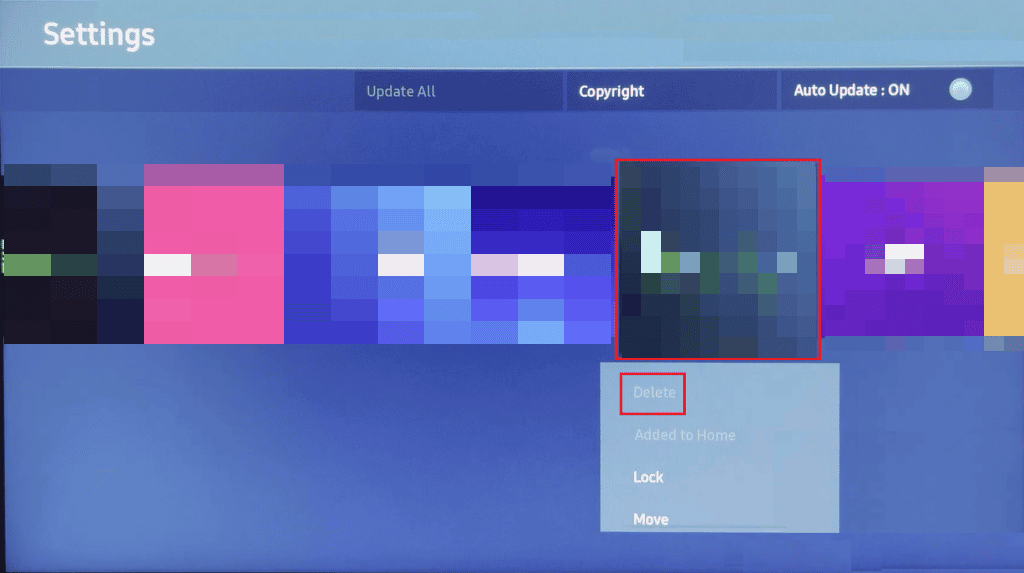
6. Şimdi, işlemi onaylamak için açılır pencerede Sil'e basın.
7. Şimdi Ana Sayfa düğmesine basın.
8. Menüden Uygulamalar'ı seçin.
9. Burada, Uygulamalar ekranındaki büyüteç simgesini seçin.
10. Arama kutusuna uygulamanın adını yazın.
11. Sonuçlardan uygulamayı seçin ve ardından Yükle düğmesine basın.
Ayrıca Okuyun : Samsung Password Manager Nasıl Alınır?
Ek Yöntemler
Aşağıda, Samsung TV uygulamalarının güncellenmemesi gibi çeşitli sorunları çözmeye yönelik ek yöntemlerden bazıları yer almaktadır.
Yöntem 1: DNS Ayarlarını Değiştirin
Samsung TV'nizde DNS ayarları yanlışsa, bir uygulamayı çalıştırmaya çalışırken çeşitli sorunlar yaşayabilirsiniz. İnternete bağlı Samsung TV'yi düzeltmek için bu basit adımları takip edebilirsiniz, ancak uygulamalar çalışmıyor.
1. Samsung TV'nizde Ayarlar menüsüne gidin ve ardından Ağ seçeneğini belirleyin.
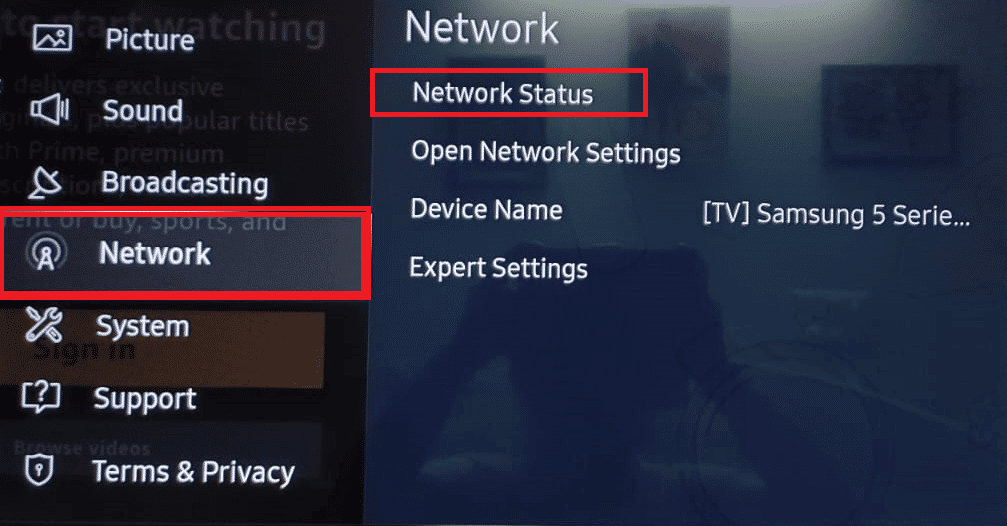
2. Şimdi Ağ Durumu'nu ve ardından IP Ayarları'nı seçin.
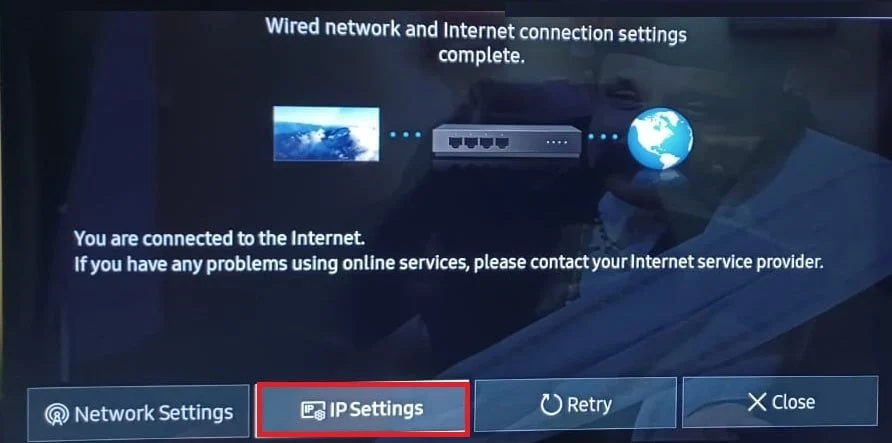
3. Burada, DNS Ayarlarını açın ve ardından Manuel Olarak Gir öğesini seçin.
4. Kutuya 8.8.8.8 yazın.
5. Ardından, tüm değişikliklerinizi uygulayın ve Samsung Smart TV'nizi kapatın.
6. Bir dakika bekleyin ve gücü açın.
Bu, Samsung TV uygulamalarının kilitlenme sorununu çözmezse sonraki yöntemi de deneyebilirsiniz.
Yöntem 2: Konumu Değiştir
Bazen bir uygulamanın, bazı uygulamalara erişiminizi kısıtlayabilen coğrafi kısıtlamaları olabilir. Ayarlarda konumu değiştirerek Samsung TV'de çalışmayan uygulamaları düzeltebilirsiniz.
1. Samsung TV'nizde Smart Hub menüsüne gidin.

2. Uzaktan kumandadan 2, 8, 9, tuşlarına basın (Kod, TV modeline göre değişebilir; TV'nizin kodu için kılavuzunuzu kontrol edin.)
3. İnternet Hizmeti Konumuna gidin ve hüküm ve koşulları kabul edin.
4. Farklı bir ülke seçin.
5. Son olarak, Smart Hub'ın yeniden yüklenmesini bekleyin ve orijinal konumunuza değiştirin.
Sıkça Sorulan Sorular (SSS)
S1. Uygulamalar neden Samsung TV'mde çalışmıyor?
Cevap. Bir uygulamanın Samsung TV'nizde çalışmamasının çeşitli nedenleri olabilir. Nedenlerden bazıları bozuk önbellek verilerini ve kötü internet bağlantılarını içerir.
S2. Samsung TV'mde uygulamaların çalışmaması sorununu nasıl düzeltirim?
Cevap. Sistem yazılımını güncellemek ve smart hub menüsünü sıfırlamak gibi çeşitli yöntemler kullanarak bu sorunu çözmeyi deneyebilirsiniz.
S3. Samsung TV'me uygulama yükleyebilir miyim?
Cevap. Evet , müzik akışı yapmak ve çalmak için Samsung TV'nize uygulamalar yükleyebilirsiniz.
S4. Netflix'i Samsung TV'mde izleyebilir miyim?
Cevap. Evet, en sevdiğiniz programları ve filmleri izlemek için Netflix bir Samsung Smart TV'ye yüklenebilir.
S5. Uygulamaları Samsung TV'mden nasıl kaldırabilirim?
Cevap. Ayarlara giderek yüklü uygulamaları Samsung TV'nizden kaldırabilirsiniz.
Önerilen:
- Hulu'nun Samsung TV'de Çalışmamasını Düzeltin
- Samsung TV'de Model Bağlama Hatasını Düzeltin
Umarız bu kılavuz size yardımcı olmuştur ve Samsung TV sorunu üzerinde çalışmayan uygulamaları düzeltebilmişsinizdir. Sizin için hangi yöntemin işe yaradığını bize bildirin. Bizim için herhangi bir öneriniz veya sorunuz varsa, lütfen yorum bölümünde bize bildirin.
